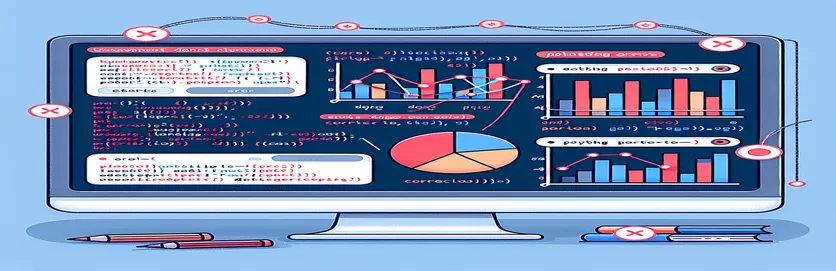Plot Display -ongelmien vianmääritys Altairissa
Altair on Pythonissa suosittu deklaratiivinen visualisointikirjasto, joka tunnetaan erityisesti tiiviistä ja tyylikkäästä koodistaan. Jopa yksinkertaisimmissa tietojoukoissa voi kuitenkin tapahtua virheitä, jotka johtavat odottamattomiin näyttöongelmiin. Yksi tällainen ongelma sisältää geospatiaalisen datan piirtämisen satunnaisten leveys- ja pituusastearvojen avulla.
Tässä artikkelissa tutkimme tiettyä ongelmaa, joka havaittiin piirtäessämme karttamaista visualisointia Altairissa. Vaikka koodi näyttää oikealta, VSCode tuottaa outo virheen, jota on vaikea ratkaista. Tavoitteena on ymmärtää, miksi näin tapahtuu ja miten se ratkaistaan.
Käytetty tietojoukko sisältää leveys- ja pituuskoordinaatit sekä lisätiedot, kuten kuukauden ja kuponkien määrät. Vaikka tiedot näyttävät olevan hyvin jäsennelty, kaavio hahmontuu väärin huolimatta näennäisesti sopivien parametrien käytöstä. Tämä luo esteen käyttäjille, jotka yrittävät visualisoida tiedot oikein.
Koodin ja siihen liittyvien tietotyyppien yksityiskohtaisen analyysin avulla tunnistamme virheen perimmäisen syyn ja annamme vaiheittaiset ohjeet tämän Altairin piirtämisongelman korjaamiseen. Olitpa uusi tietojen visualisoinnin parissa tai kokenut käyttäjä, tämä opas auttaa sinua välttämään yleisiä sudenkuoppia.
| Komento | Esimerkki käytöstä |
|---|---|
| alt.Size() | Tätä komentoa käytetään kaaviomerkkien koon skaalaamiseen tietyn tietokentän perusteella. Esimerkissä se skaalaa ympyröitä 'vouchers'-sarakkeen mukaan ja säätelee kunkin pisteen kokoa tositteiden arvon perusteella. |
| alt.Scale() | Käytetään määrittämään tietyn visuaalisen ominaisuuden skaalauskäyttäytyminen. Tässä tapauksessa se määrittää ympyröiden koon mittakaava-alueen asettamalla pienimmän ja suurimman koon välillä 0–1000. |
| alt.value() | Asettaa vakioarvon koodauskanavalle. Tässä sitä käytetään määrittämään kiinteä väri ("punainen" tai "sininen") kaikille merkeille sen sijaan, että se määritettäisiin tietokenttään. |
| tooltip=[] | Näyttää lisätietoja, kun viet hiiren merkin päälle. Tämä komento ottaa luettelon kenttien nimistä tietojoukosta ja näyttää ne työkaluvihjeenä, mikä tarjoaa enemmän kontekstia sotkematta kaaviota. |
| np.random.uniform() | Luo satunnaisia liukulukuja tietyllä alueella. Tätä komentoa käytetään luomaan leveys- ja pituusastearvoja, jotka muistuttavat todellisia maantieteellisiä koordinaatteja, mikä mahdollistaa geospatiaalisen kuvaajan luomisen. |
| mark_circle() | Tämä komento määrittää merkin tyypin (tässä tapauksessa ympyrät), jota käytetään datapisteiden piirtämiseen. Se on Altair-kohtainen ja osoittaa, että tiedot tulee esittää ympyröinä kaaviossa. |
| encode() | Tämä on päätoiminto tietokenttien yhdistämiseksi visuaalisiin ominaisuuksiin Altairissa. Tässä tapauksessa se kartoittaa pituus- ja leveysasteet paikkoihin, kuponkimäärät kokoon ja kuukauden tai kiinteän värin pisteiden väriin. |
| unittest.TestCase | Tämä komento on osa Pythonia yksikkötesti moduuli ja sitä käytetään luomaan testitapausluokka testausta varten. Jokainen testi on menetelmä tässä luokassa. Tässä sitä käytetään varmistamaan, että Altair-juoni on luotu oikein. |
| assertTrue() | Yksikkötestin sisällä tämä komento tarkistaa, onko annettu lauseke True. Tässä esimerkissä se varmistaa, että Altair-karttaobjektin luominen onnistuu, eikä None. |
Altairin piirtämisvirheiden ymmärtäminen ja vianmääritys
Yllä olevassa esimerkissä käytämme Altairia geospatiaalisen datapisteiden piirtämiseen karttamaiseen visualisointiin käyttämällä satunnaisesti luotuja leveys- ja pituusastearvoja. Tämän visualisoinnin ensisijainen tarkoitus on näyttää tositteet jaettuna eri kuukausille käyttämällä erilaisia parametreja, kuten merkkien kokoa edustamaan tositteiden määrää. Yksi tällaisten tietojen piirtämisen tärkeimmistä haasteista on varmistaa, että päällekkäiset pisteet (lähellä leveys- ja pituusasteet) eivät sotke kaaviota, minkä vuoksi värinää otetaan käyttöön.
Skripti alkaa luomalla satunnaisia leveys- ja pituusastetietoja käyttämällä nuhjuinensatunnaislukufunktiot. Nämä toiminnot simuloivat maantieteellisiä tietoja ja yhdessä niiden kanssa pandat, nämä tiedot on järjestetty DataFrame-kehykseen käsittelyn helpottamiseksi. Käyttämällä mark_circle() Altairissa jokainen datapiste esitetään visuaalisesti ympyränä kartalla. Ympyrät on mitoitettu käyttämällä alt.Size() koodaus, joka skaalaa ne paikkakohtaisten tositteiden lukumäärän mukaan, mikä auttaa katsojaa helposti tulkitsemaan kuhunkin tietopisteeseen liittyvän määrän.
Yksi yleinen ongelma on kuitenkin se, että datapisteet, joilla on hyvin läheiset tai identtiset koordinaatit, voivat mennä päällekkäin, mikä tekee visualisoinnista vähemmän selkeää. Tämän ratkaisemiseksi toinen lähestymistapa ottaa käyttöön värinää, jossa pieni satunnaissiirtymä sovelletaan sekä leveys- että pituusasteen arvoihin. Tämä tekee jokaisesta pisteestä hieman erilaisen ja auttaa välttämään päällekkäisyyksiä. Lisäämällä värinäarvot uusiksi kentiksi DataFrame-kehykseen, Altair voi piirtää nämä muutetut koordinaatit alkuperäisten sijasta, mikä varmistaa luettavamman visualisoinnin tinkimättä tietojen tarkkuudesta.
Skripti sisältää myös yksikkötestejä käyttäen yksikkötesti kirjasto tarkistaaksesi piirtokoodin toimivuuden. Testitapaus tarkistaa, onko Altair-kaavio oikein toteutettu ja toimiiko tärinälogiikka odotetulla tavalla. Tämä visualisoinnin ja testauksen yhdistelmä varmistaa, että ratkaisu ei ole pelkästään visuaalisesti tehokas, vaan myös luotettava ja ylläpidettävä pitkällä aikavälillä. Lisätään työkaluvihjeitä kaavioon parantaa entisestään käytettävyyttä tarjoamalla yksityiskohtaista tietoa kustakin pisteestä, jolloin käyttäjät voivat nopeasti tarkistaa taustalla olevat tiedot.
Piirustusvirheiden ratkaiseminen Altairissa Pythonilla
Tämä esimerkki keskittyy Altairin piirtovirheiden ratkaisemiseen Pythonilla, erityisesti Jupyter Notebook -ympäristössä.
import altair as altimport pandas as pdimport numpy as np# Generate random data for plottinglats = np.random.uniform(51.5, 51.6, 100)lons = np.random.uniform(-0.1, 0.1, 100)months = np.arange(1, 13)vouchers = np.random.randint(1, 100, 100)# Create DataFrametest_df = pd.DataFrame({'lat': lats, 'lon': lons, 'month': np.random.choice(months, 100), 'vouchers': vouchers})# Plot using Altair with correct encodingchart = alt.Chart(test_df).mark_circle().encode(longitude='lon:Q',latitude='lat:Q',size='vouchers:Q',color='month:N',tooltip=['lat', 'lon', 'vouchers'])chart.show()
Vaihtoehtoinen menetelmä: Värinäisten koordinaattien käsittely
Tässä lähestymistavassa koodi käyttää värinää koordinaatteja piirtoongelman ratkaisemiseksi. Tämä on hyödyllistä, kun haluat tehdä pisteistä näkyvämpiä, kun koordinaatit menevät päällekkäin.
import altair as altimport pandas as pdimport numpy as np# Adding jitter to avoid overlapping pointstest_df['lat_jittered'] = test_df['lat'] + np.random.uniform(-0.001, 0.001, len(test_df))test_df['lon_jittered'] = test_df['lon'] + np.random.uniform(-0.001, 0.001, len(test_df))# Plot with jittered coordinateschart_jittered = alt.Chart(test_df).mark_circle().encode(longitude='lon_jittered:Q',latitude='lat_jittered:Q',size=alt.Size('vouchers:Q', scale=alt.Scale(range=[0, 1000]), legend=None),color=alt.value('blue'),tooltip=['lat_jittered', 'lon_jittered', 'vouchers'])chart_jittered.show()
Yksikkötestaus Altair-piirtämiseen Pythonissa
Integroimme tähän yksikkötestejä varmistaaksemme, että Altair-kaavio luo oikein ja varmistamaan, että tärinäkoordinaatit parantavat visualisointia. Tämä menetelmä toimii Pythonin testauskehyksessä, kuten PyTest.
import unittestimport altair as altimport pandas as pdimport numpy as npclass TestAltairPlots(unittest.TestCase):def setUp(self):self.test_df = pd.DataFrame({'lat': np.random.uniform(51.5, 51.6, 100),'lon': np.random.uniform(-0.1, 0.1, 100),'vouchers': np.random.randint(1, 100, 100)})def test_plot_creation(self):chart = alt.Chart(self.test_df).mark_circle().encode(longitude='lon:Q', latitude='lat:Q', size='vouchers:Q')self.assertTrue(chart is not None)if __name__ == '__main__':unittest.main()
Altairin joustavuuden tutkiminen tietojen visualisoinnissa
Yksi tärkeä näkökohta työskentelyssä Altairin kanssa on sen kyky käsitellä saumattomasti monimutkaisia tietojoukkoja säilyttäen samalla yksinkertaisen ja deklaratiivisen lähestymistavan tietojen visualisointiin. Altair käyttää Vega-Lite kielioppi, jonka avulla käyttäjät voivat rakentaa interaktiivisia visualisointeja yhdistämällä tietokentät visuaalisiin ominaisuuksiin, kuten väriin, kokoon ja muotoon. Tämä tekee Altairista tehokkaan työkalun oivaltavien visualisointien nopeaan luomiseen raakatiedoista, erityisesti tapauksissa, joissa kyseessä on maantieteellinen piirtäminen tai useita luokkia.
Toinen Altairin kriittinen ominaisuus on sen tuki interaktiivisuus. Käyttämällä sisäänrakennettuja toimintoja, kuten valintoja, käyttäjät voivat helposti suodattaa ja korostaa tietoja kaaviosta. Tämä on erittäin hyödyllistä geospatiaalisen datan tutkimisessa, jossa tietyn alueen tai aikakehyksen valitseminen voi tarjota syvempiä näkemyksiä. Vuorovaikutteisuuden ansiosta käyttäjät voivat myös syventyä dataan yhdistämällä valinnat muunnoksilla, jolloin on mahdollista lisätä dynaamisia elementtejä, kuten zoomaus- tai panorointisäätimiä tai mukautettuja työkaluvihjeitä.
Käsiteltäessä monimutkaisia visualisointeja, kuten käsittelemäämme karttaa, on välttämätöntä hallita mahdollisia virheitä tai näyttöongelmia. Joskus nämä virheet johtuvat virheellisestä tietojen koodauksesta tai tietotyypeistä, joita ei tueta. Varmista, että piirrettävä data on oikeaa tyyppiä (esim. määrällinen numeerisia arvoja varten tai nimellinen kategorisille arvoille) on kriittinen tarkkojen visualisointien tuottamiseksi. Tietomuotojen oikea käsittely ja lisääminen virheiden käsittely voit säästää huomattavasti aikaa ja vaivaa virheenkorjauksessa.
Usein kysyttyjä kysymyksiä Altairin piirtämisongelmista
- Kuinka voin välttää päällekkäiset kohdat Altairissa?
- Voit välttää päällekkäiset kohdat käyttämällä jittering, joka lisää koordinaatteihin pienen satunnaisen poikkeaman. Tämä varmistaa, että pisteet ovat erillään, vaikka niiden alkuperäinen sijainti olisi identtinen.
- Mitä tekee mark_circle() käsky tehdä?
- The mark_circle() komento määrittää, että datapisteet esitetään ympyröinä kaaviossa. Sitä käytetään usein hajakuvauksissa tai maantieteellisissä visualisoinneissa.
- Kuinka lisään työkaluvihjeitä Altairissa?
- Työkaluvihjeitä voidaan lisätä käyttämällä tooltip=[] koodaus. Näin käyttäjät voivat siirtää hiiren tietopisteen päälle ja nähdä lisätiedot ponnahdusikkunassa.
- Voinko käyttää tonteissani mukautettuja värejä?
- Kyllä, voit määrittää vakiovärin kaikille merkeille käyttämällä alt.value() menetelmää tai kartoittaa väriasteikko tietoihisi käyttämällä alt.Color().
- Mikä on tarkoitus alt.Size()?
- The alt.Size() koodausta käytetään merkkien, kuten ympyröiden, koon skaalaamiseen tietyn kentän arvon perusteella. Esimerkissä se skaalaa ympyröitä 'vouchers'-kentän perusteella.
Viimeisiä ajatuksia Altairin juonen virheiden korjaamisesta
Outo piirtovirhe, joka havaittiin visualisoitaessa geospatiaalista dataa Altairissa, voi olla turhauttavaa, mutta se on helppo ratkaista ottamalla käyttöön värinäiset koordinaatit ja varmistamalla oikea datakoodaus. Tämä auttaa estämään päällekkäisiä pisteitä ja parantaa kaavion selkeyttä.
Käyttämällä parhaita käytäntöjä, kuten työkaluvihjeiden lisäämistä ja tietojen oikeaa käsittelyä, käyttäjät voivat varmistaa, että heidän visualisoinnit ovat sekä tarkkoja että informatiivisia. Olitpa uusi datan visualisoinnissa tai kokenut, näiden ohjeiden noudattaminen auttaa sinua välttämään vastaavia virheitä tulevissa Altair-projekteissa.
Viitteet ja lähteet Altair Plotting Solutionsille
- Tietoa Altairin karttakoodauksesta ja visualisoinneista on viitattu virallisesta dokumentaatiosta osoitteessa Altairin dokumentaatio .
- Yksityiskohdat piirustusongelmien ratkaisemisesta värinää koordinaattien avulla ovat saaneet inspiraationsa esimerkeistä Stack Overflow - Altair Tag , jossa käyttäjät jakoivat ratkaisuja samanlaisiin ongelmiin.
- Python-kirjastot, kuten NumPy ja Pandat niitä käytettiin tietojen tuottamiseen ja käsittelemiseen niiden vastaavien virallisten asiakirjojen viittauksella.
- Yleiset vianetsintävinkit Altair-kaavioiden virheenkorjaukseen VSCodessa viitattiin osoitteesta VSCode Python Jupyter -tuki .